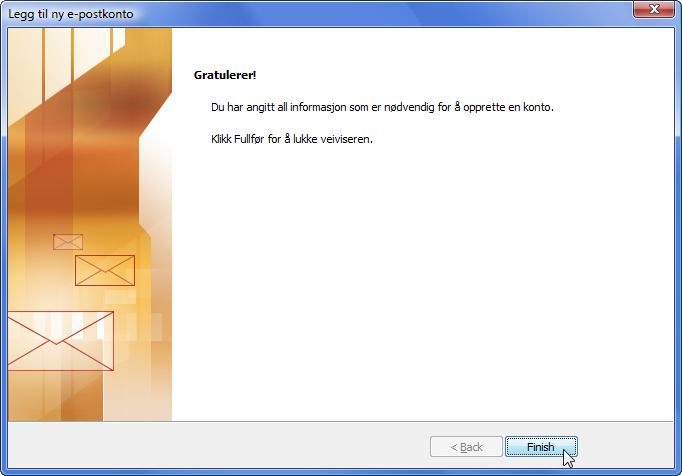Outlook är epost-programmet i Microsofts Office-paket. Förväxla det inte med gratisprogrammet
Outlook Express, som är ett helt annat program. Om du är osäker på vilket program du använder, välj "Hjälp|Om" i menyn.
Så här lägger du till ett POP3-konto med Outlook. Skärmbilderna är från en norsk version av Microsoft Office Outlook 2007. Om du har en engelsk eller svensk version, så kan du se ett exempel med engelska skärmbilder här. I andra versioner av Outlook så kan menyvalen och fälten ha andra namn och processen se lite annorlunda ut, men det grundläggande liknar.
Innan du börjar så måste du notera epost-adress, användarnamn och lösenord gällandes kontot du ska lägga till. Detta hittar du i kontrollpanelen på www.domanshop.se/login, eller så får du det av systemansvarig om du inte själv administrerar domänen som epost-adressen ligger under.
1. Starta Outlook och välj "Verktyg|Kontoinställningar..." i menyn.
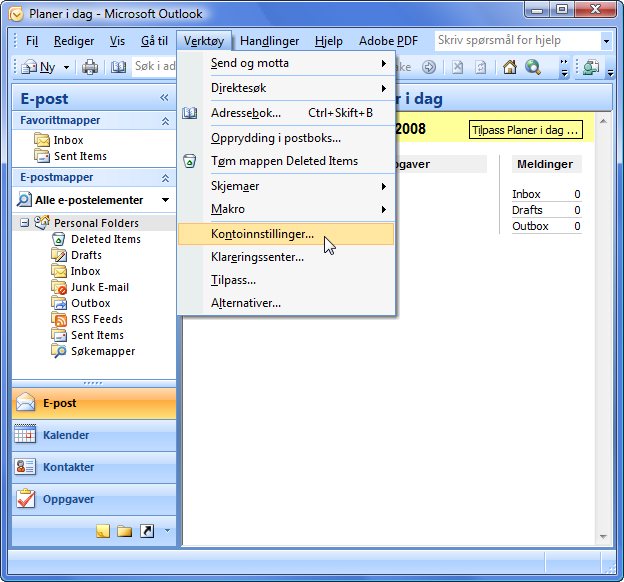
2. Välj fliken "E-post" och klicka på "Ny...".
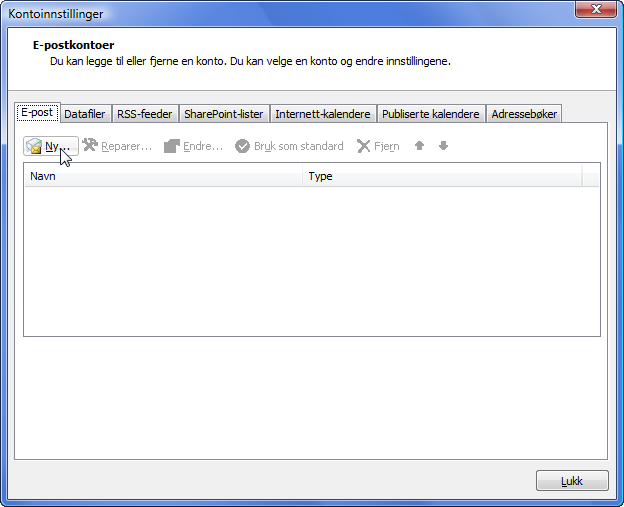
3. Klicka på boxen "Konfigurera serverinställningarna eller flera servrar manuelt" och klicka därefter på knappen "Nästa >".
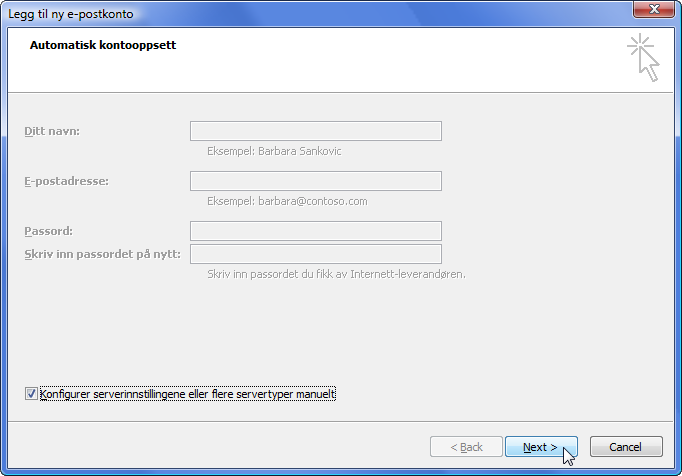
4. Välj "E-post på Internet" och klicka sedan på knappen "Nästa >".
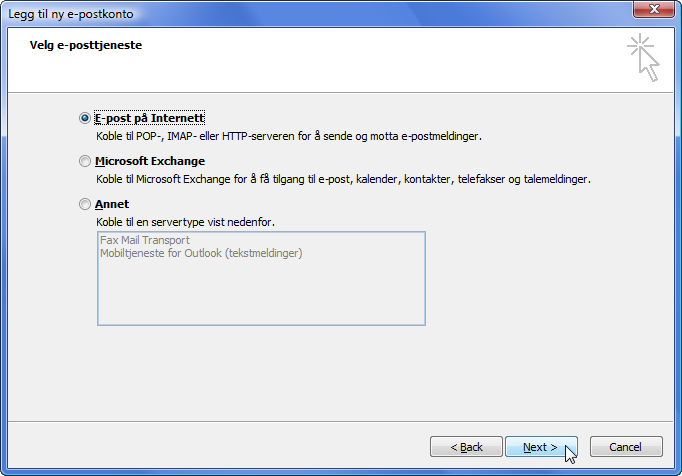
5. Du får nu upp en skärmbild där du ska skriva in en hel del information.
- I fältet "Namn" skriver du ditt namn, t.ex. Sven Svensson.
- I fältet "E-postadress" skriver du din epost-adress, t.ex. sven.svensson@mittnamn.se.
- I pulldown-menyn "Kontotyp" väljer du POP3.
- I fältet "Server för ingående e-post" skriver du namnet på ingående server (pop.domeneshop.no).
- I fältet "Server för utgående e-post (SMTP)" skriver du namnet på utgående server (t.ex. smtp.domeneshop.no, se förklaring här).
- I fältet "Användarnamn" skriver du in ditt epost-användarnamn, t.ex. mittnamn1.
- I fältet "Lösenord" skriver du in ditt epost-lösenord. Vi rekommenderar att du låter krysset i "Kom ihåg lösenord" stå kvar, annars måste du skriva in ditt lösenord varje gång du ser efter ny epost. Boxen "Kräv påloggning med säker godkänning av lösenord (SPA)" ska inte kryssas i.
OBS! Tryck inte på knappen "Testa kontoinställningar..."! Den fungerer som regel inte och kan ge dig felmeddelande även om allt är korrekt. Om du vill testa kontot så kan du istället skicka mail till dig själv när konfigurationen är komplett.
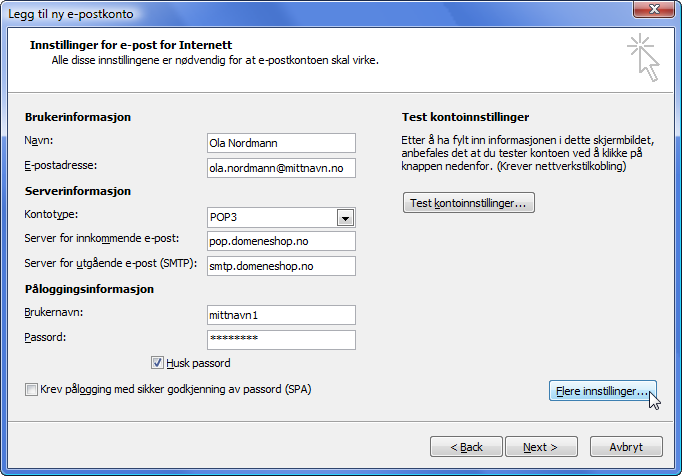
6. Klicka på knappen "Flera inställningar..." och välj fliken "Server för utgående e-post". Om du valde smtp.domeneshop.no som utgående server i punkt 5 ovan, så är det viktigt att du kryssar i boxen "Server för utgående e-post (SMTP) kräver godkänning". Om du inte valde smtp.domeneshop.no i punkt 5, så ska det normalt sett inte vara ett kryss i den boxen, men det beror på vilka inställningar din bredbandsleverantör har. Kontakta din bredbandsleverantör om du är osäker.
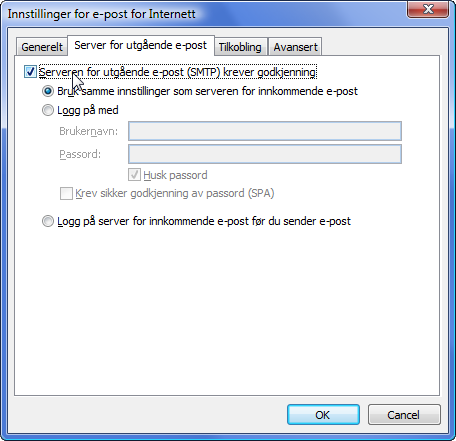
7. Klicka på fliken "Avancerat". Om din bredbandsleverantör har en brandvägg som gör att du inte kan skicka utgående epost på port 25, så ändrar du fältet "Utgående e-post (SMTP)" från 25 till 587. Om du er osäker på vad som är korrekt i för dig så testar du först med port 25 och ändra det till port 587 om det inte fungerar.
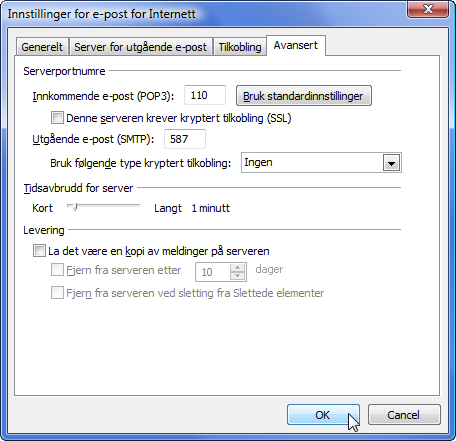
8. Klicka på knappen "OK" och sedan på knappen "Nästa >" i det underliggande fönstret. Till slut så klickar du på knappen "Fullför" och sedan på "Stäng" i det underliggande fönstret. Om du har gjort allt korrekt så är det nya kontot klart att användas. Du kan nu forsöka att skicka ett testmeddelande till dig själv för att se om epost-konfigurationen är korrekt.